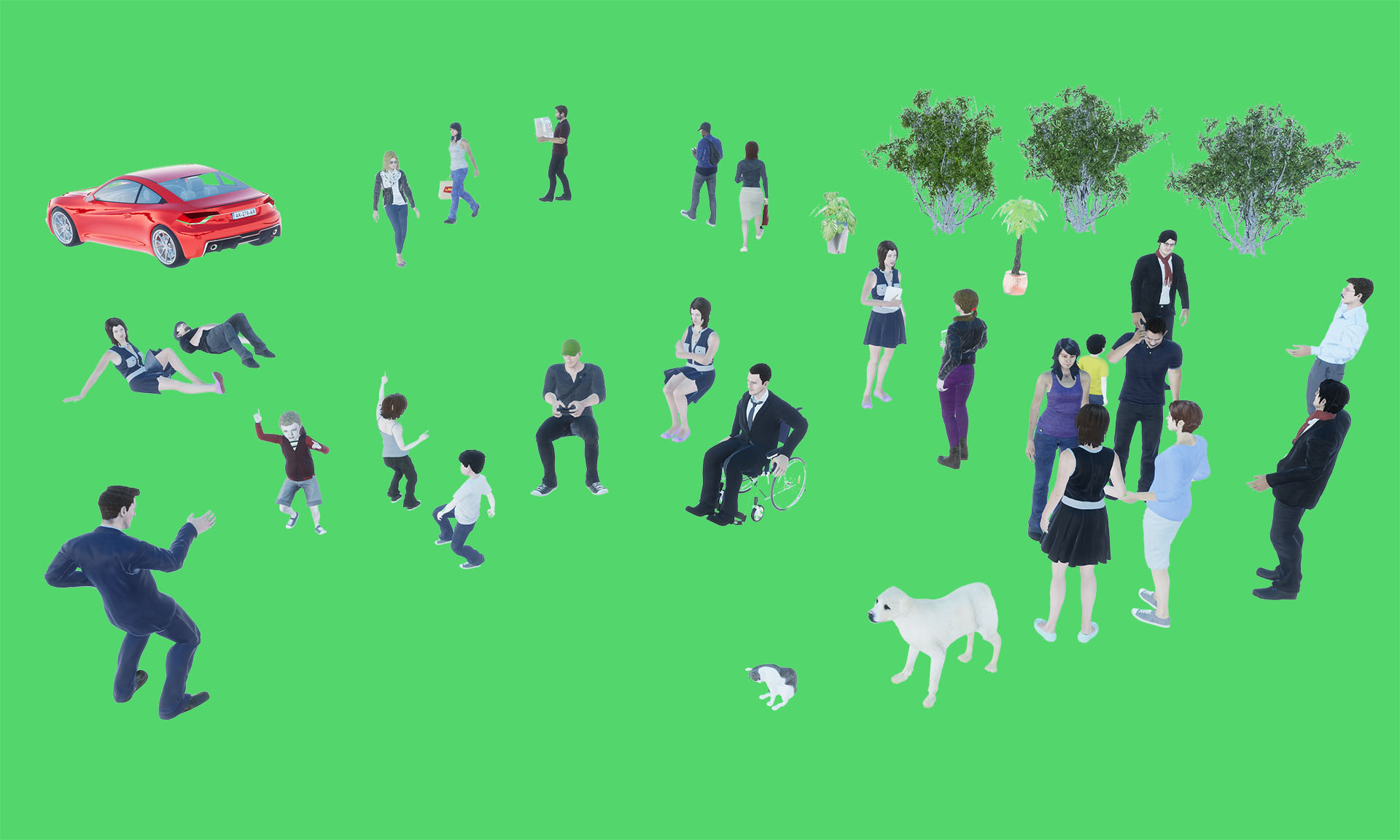Twinmotionのちょっと変わった活用方法を紹介します。様々な素材アセットが充実しているのもTwinmotionの魅力の一つ。これを活用して、後合成で活用できる切り抜き添景素材を作ってみましょう。
※本記事ではTwinmotion2019を使用しています。
添景素材に困るとき
建築パースの添景素材を探すとき、「欲しいアングルの人物素材がない…」「棒立ちしてる人の素材じゃなくて、活き活きと動いてる素材が欲しい…」などなど、結構困ることがありませんか?Twinmotionを使えば、あらゆる角度、様々なポーズの素材を作ることができちゃいます。
作り方
Twinmotionを起動して、人物などを配置します。人物を選択してPose、Animationで様々なポーズをとらせることができます。ここから背景をPhotoshopで切り抜いて添景素材を作成するため、できるだけ切り抜きやすいフラットな色の背景を作っていきます。ただそれだけのことなのですが、Twinmotionではデフォルトで色んなエフェクトがかかっているので、切り抜きやすい背景を作るのにはコツがいります。以下で紹介します。
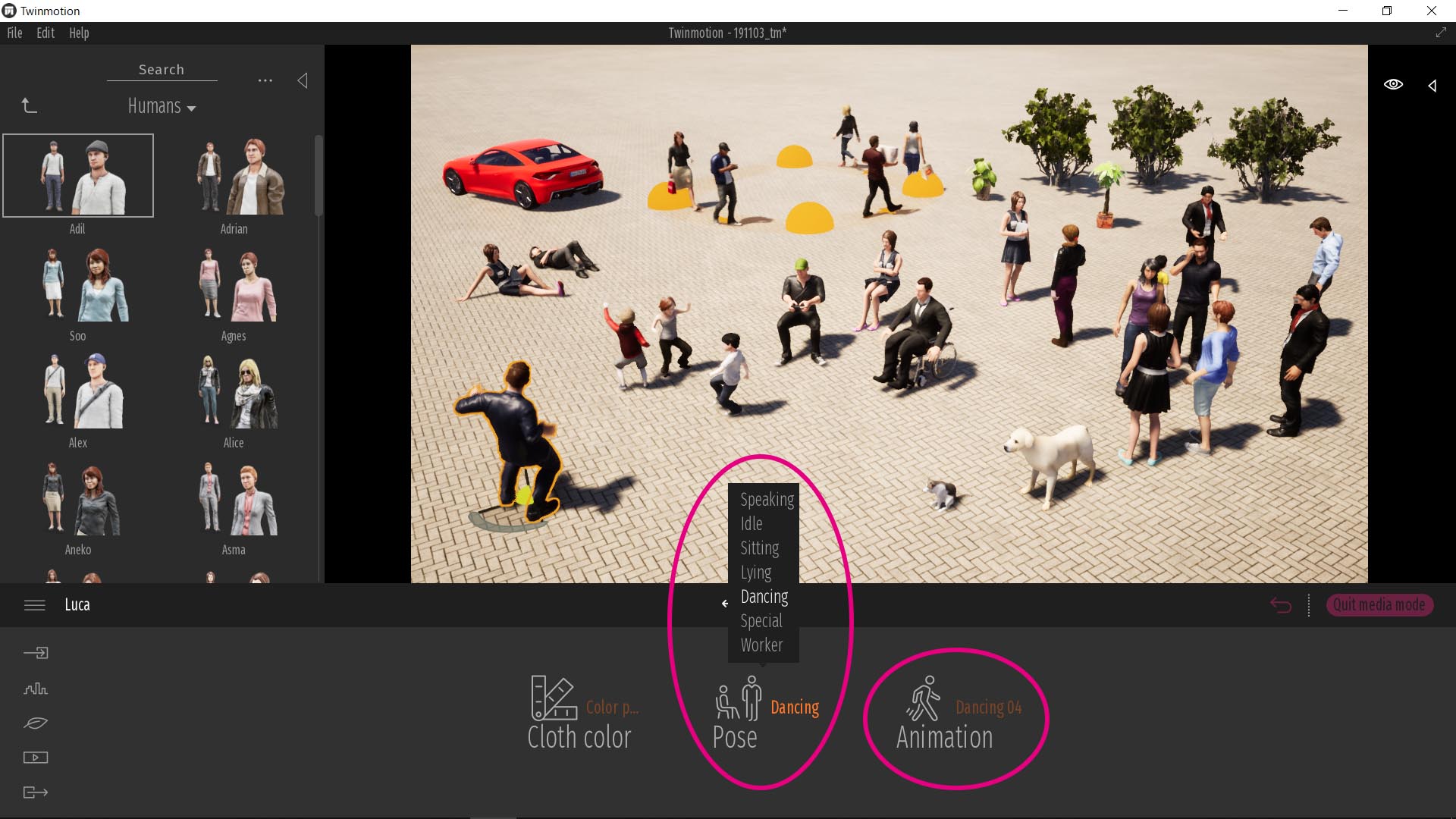
切り抜きやすい背景を作る
マテリアルを新規作成し、Colorを真っ白 (255, 255, 255) 、LiminosityとGlowをそれぞれ100%に設定します。そのマテリアルを地面に反映します。
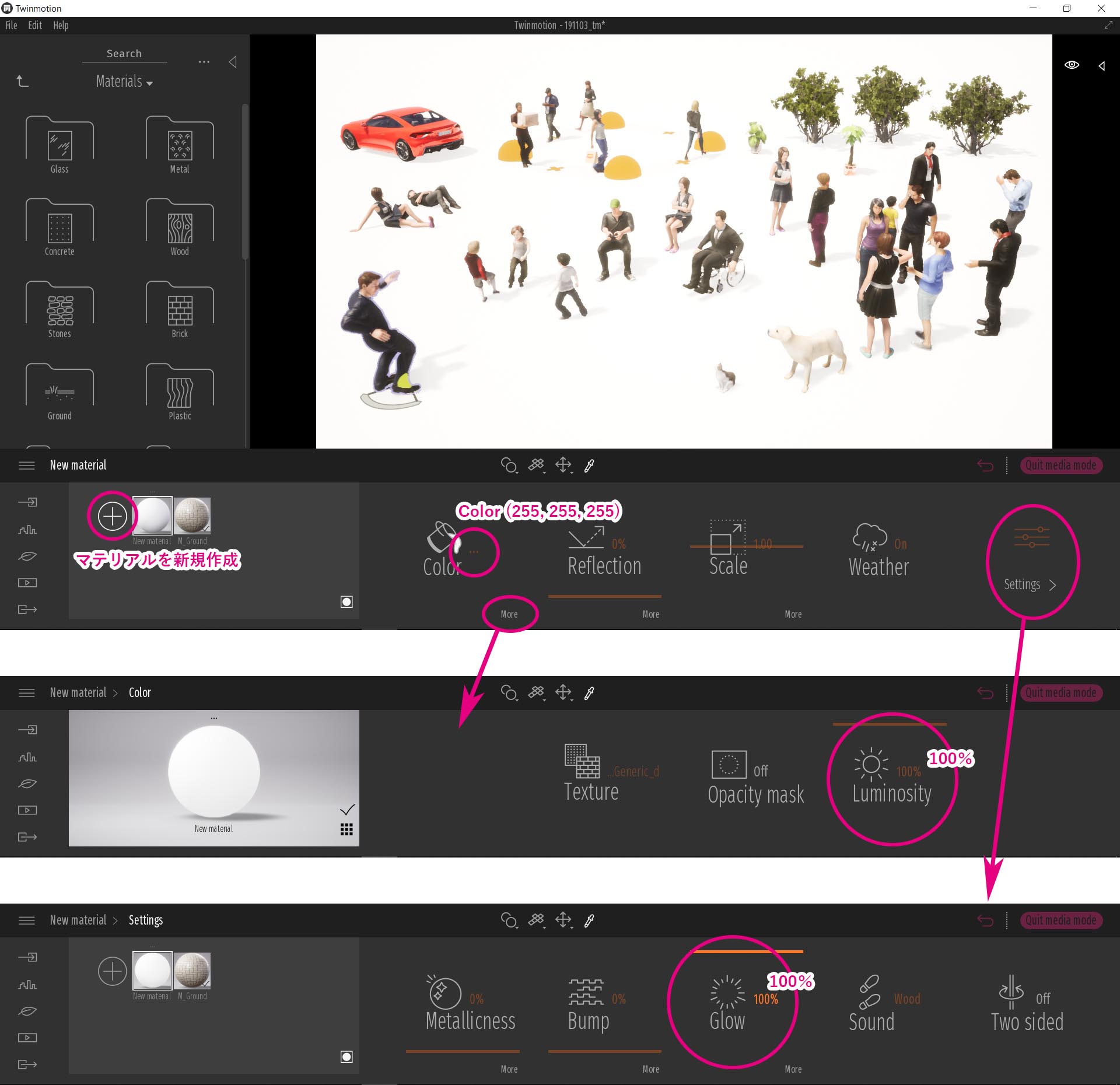
次に、下図に従って設定します。
- Camera settingsで解像度を高めに、Vegnettingを0%に設定
- Weather > Effectsで、Smogを0%に設定
- Lightingで、Sun/GI/Ambient occlusionを全て0%、Ambientを5~10、White Bal.を15000Kに設定(Twinmotion2020.1ではこれは省略。2020.04.10追記)
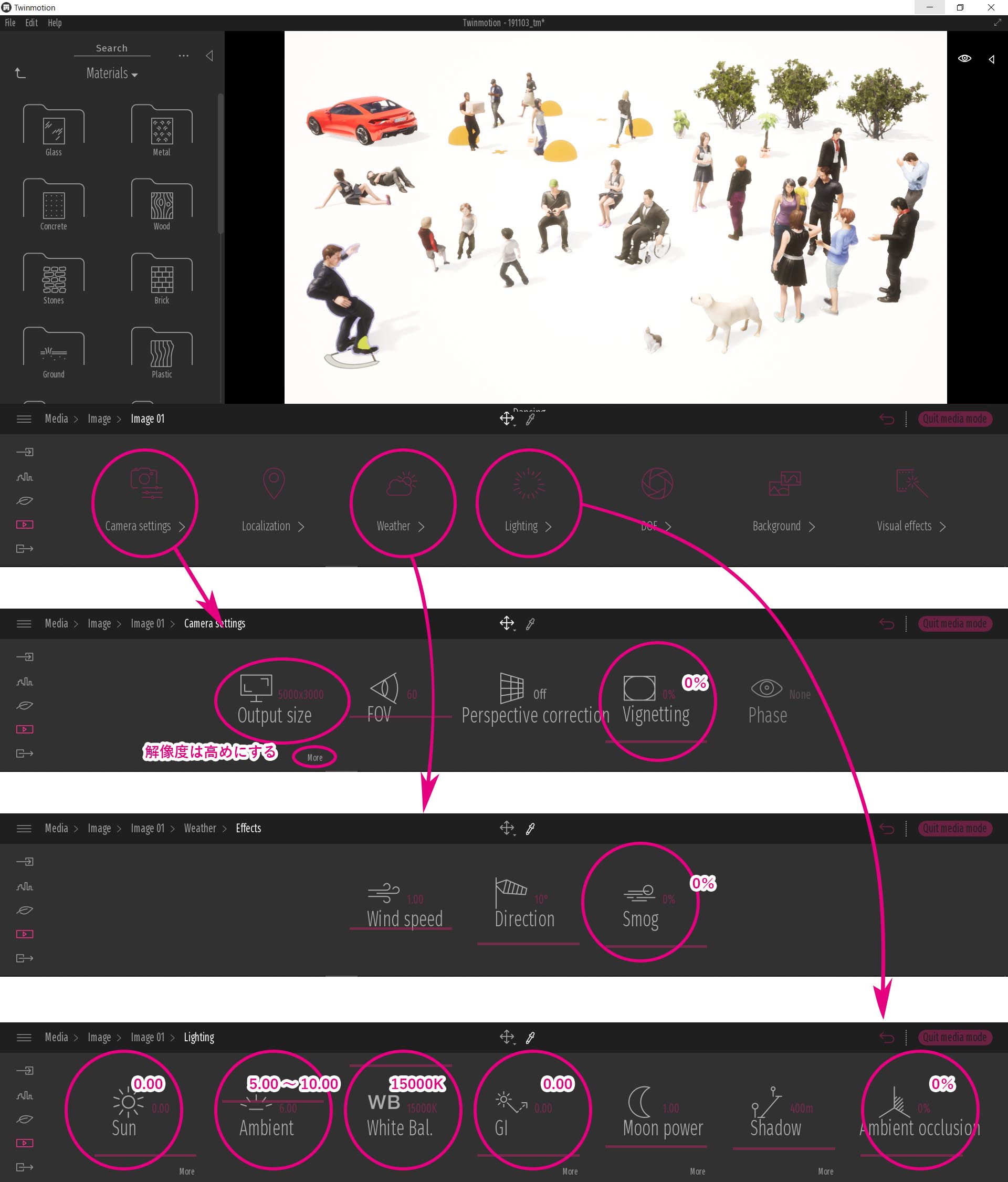
Photoshopで切り抜く
Twinmotionでエクスポートした画像をPhotoshopで読み込みます。(エクスポートってどうやるの?という初心者の方はこちら)
選択範囲 > 色域指定で背景色を選択。許容量は10~50ぐらい、諧調の反転にチェックを入れます。
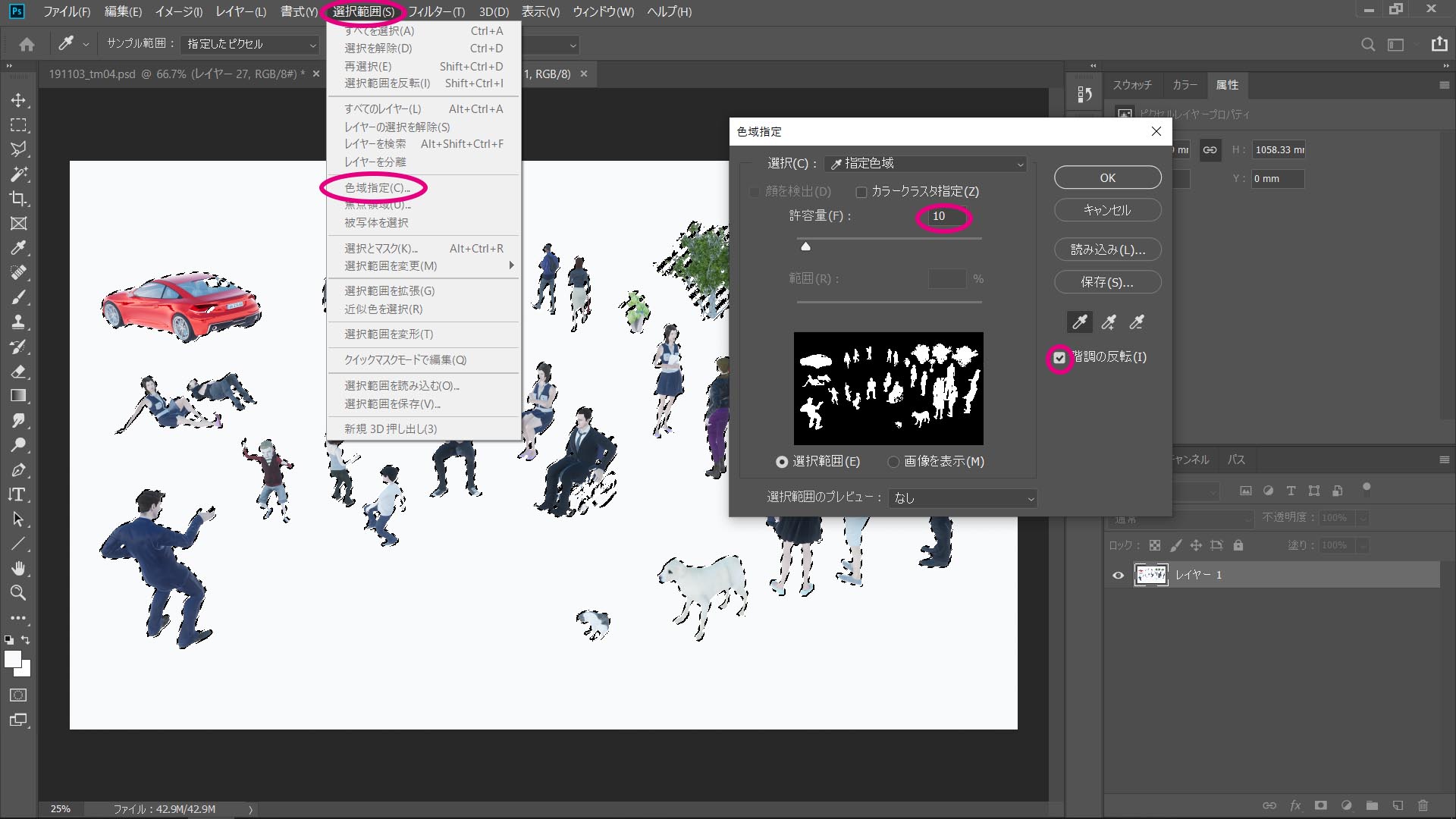
マスクを追加すれば、切り抜き添景素材を量産することができました! 紹介した設定は絶対的なものではないので、いろいろパラメータをいじってみて自分好みの設定を見つけてください。
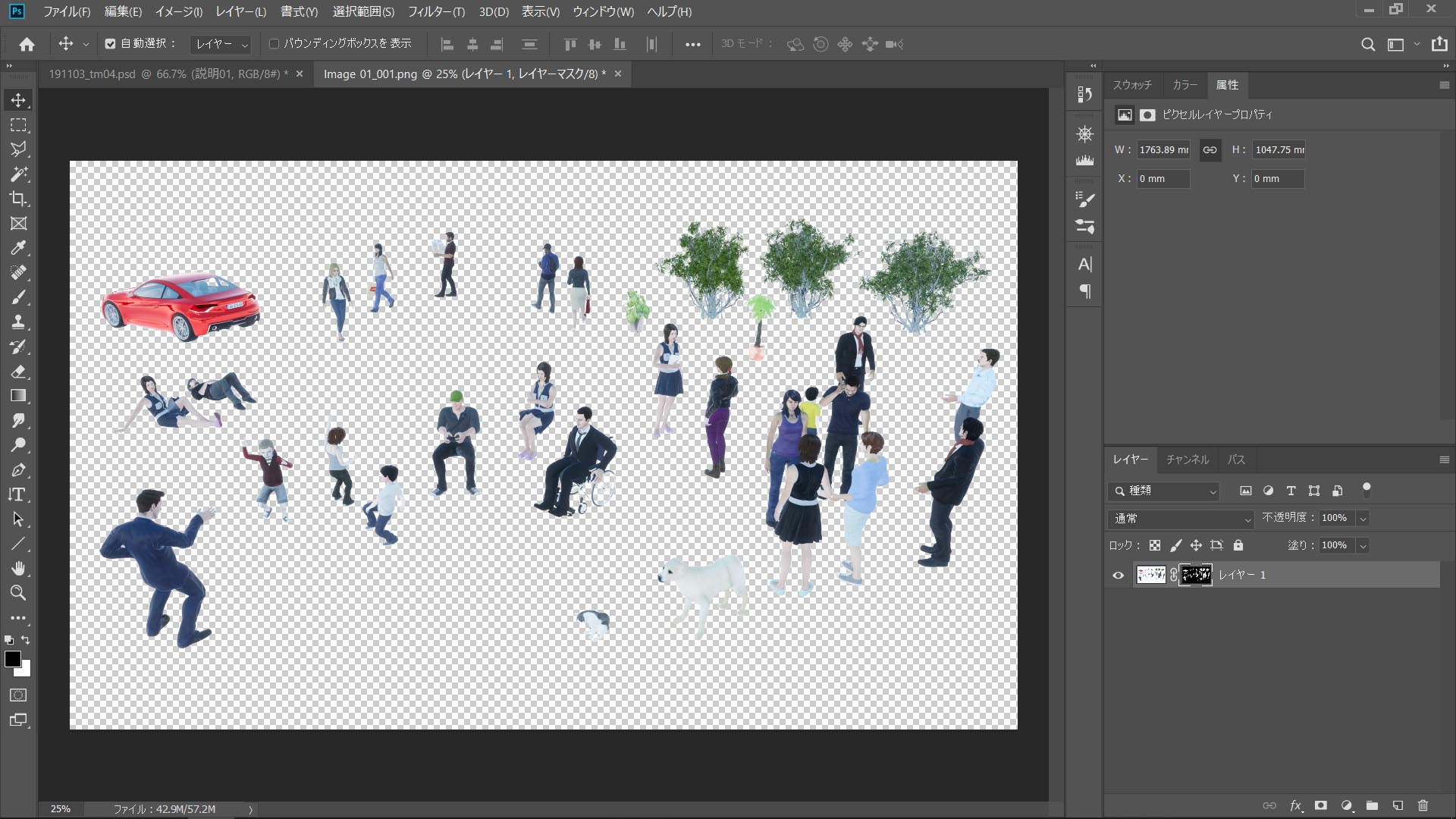
人だけでなく、犬、ネコや車など様々な素材があるので、色々なシーンでの活用が考えられます!
以上.